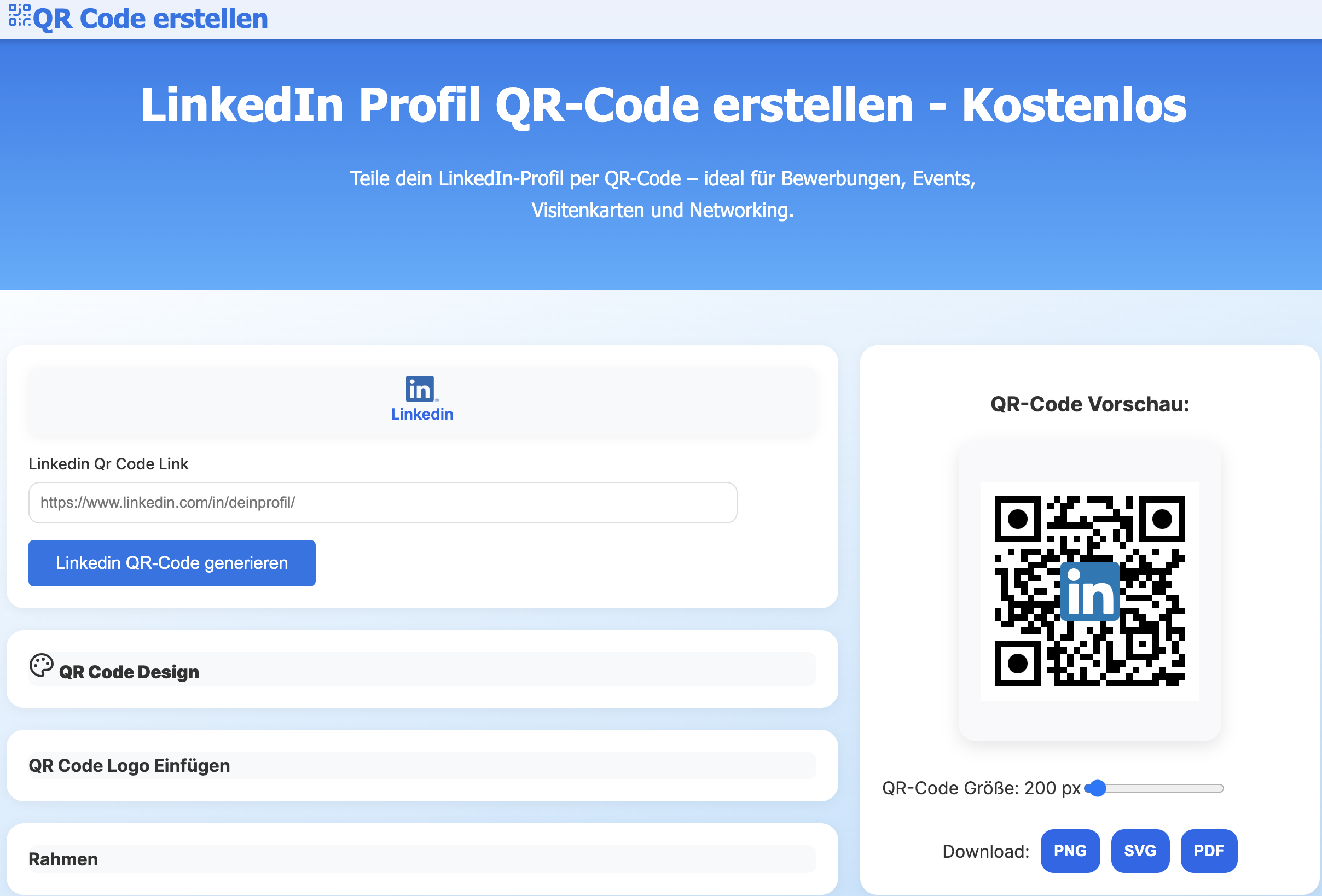Inhaltsverzeichnis
- Was ist ein LinkedIn QR Code?
- Vorteile eines LinkedIn QR Codes
- Wie funktioniert ein LinkedIn QR Code?
- Strategien zur optimalen Nutzung deines LinkedIn QR Codes
- LinkedIn QR Codes im Vergleich: Statisch vs. Dynamisch
- Design- und Nutzungstipps
- So erstellst du einen LinkedIn QR Code
- Häufige Fragen (FAQ)
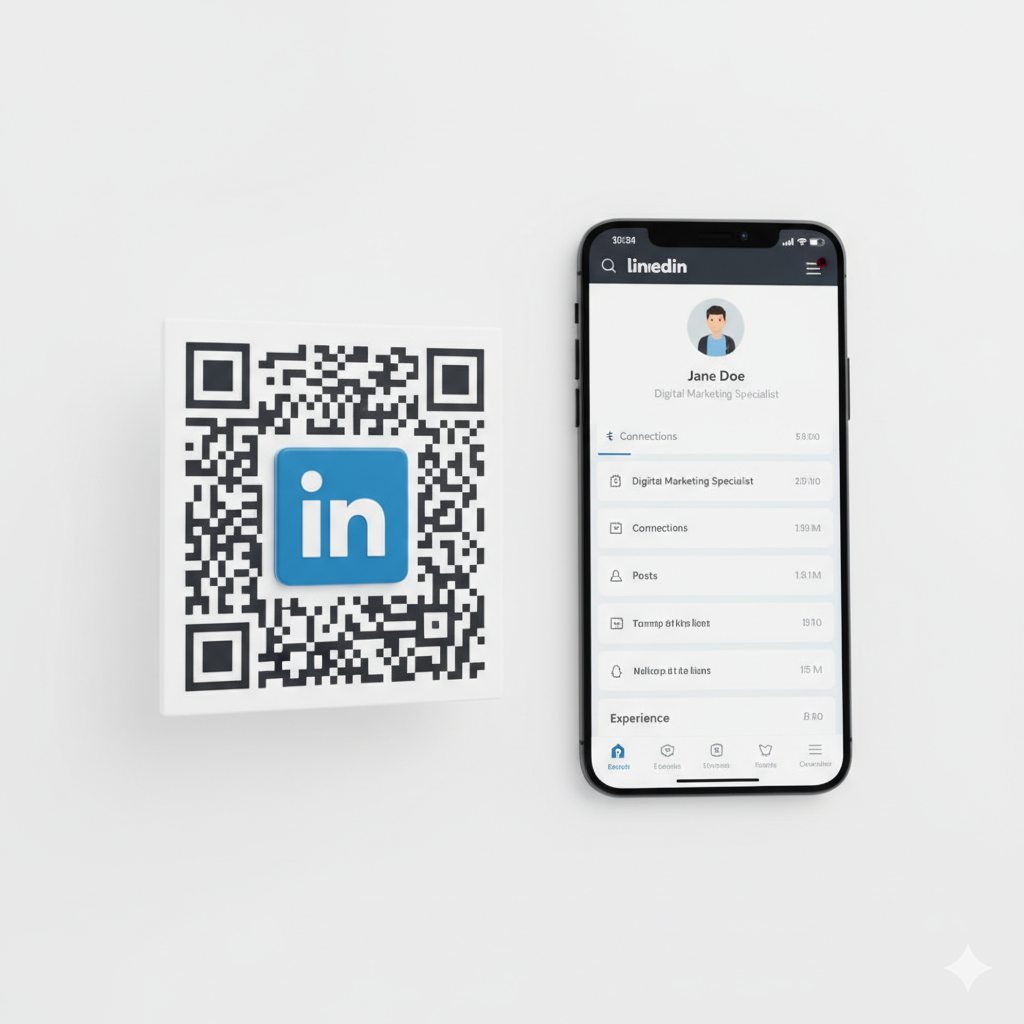
Was ist ein LinkedIn QR Code?
Ein LinkedIn-QR-Code ist ein scannbarer Code, der beim Scannen automatisch dein LinkedIn-Profil öffnet. So ersparst du deinen Kontakten das Suchen nach deinem Namen und bietest ihnen einen sofortigen, professionellen Zugang zu deinem Netzwerk.
Statt mühsam URLs abzutippen oder Namen zu suchen, reicht ein Scan – und dein Profil ist sofort geöffnet. Das ist schneller, moderner und hinterlässt einen bleibenden Eindruck.
Warum einen LinkedIn-QR-Code nutzen?
Ein solcher QR-Code bietet dir gleich mehrere Vorteile und ist weit mehr als ein „digitaler Visitenkarten-Trick“:
- Schneller Zugriff: Kontakte gelangen ohne Tippfehler direkt zu deinem Profil.
- Professioneller Auftritt: Zeigt, dass du digital vernetzt und modern arbeitest.
- Bessere Chancen: Recruiter, Kunden und Partner können sofort deine Referenzen sehen.
- Flexibel einsetzbar: Auf Visitenkarten, Flyern, Bewerbungen, Präsentationen, Roll-ups.
- Optional Tracking: Mit dynamischen QR Codes siehst du, wie oft gescannt wurde.
- Mehr Reichweite: Auch offline generierte Kontakte werden nahtlos in dein Online-Netzwerk geführt.
Kurz gesagt: Ein LinkedIn-QR-Code ist eine einfache, aber äußerst effektive Möglichkeit, dein berufliches Netzwerk zu erweitern und offline und online elegant miteinander zu verbinden.
Wie funktioniert ein LinkedIn QR Code?
Beim Erzeugen eines LinkedIn-QR-Codes wird deine öffentliche LinkedIn-URL als Ziel hinterlegt. Beim Scannen mit einem Smartphone oder QR-Scanner wird diese URL geöffnet und dein Profil angezeigt – ohne weiteren Klick.
LinkedIn selbst bietet in der App eine QR-Funktion. In der Suchleiste findest du ein QR-Symbol, über das du deinen persönlichen Code anzeigen und teilen kannst. Mit einem eigenen Generator hast du mehr Design- und Branding-Optionen.
Strategien zur optimalen Nutzung deines LinkedIn QR Codes
Ein LinkedIn QR Code entfaltet seinen Wert nur, wenn er strategisch eingesetzt wird. Überlege dir daher, wo und wie du ihn präsentierst, um maximale Aufmerksamkeit zu erzeugen.
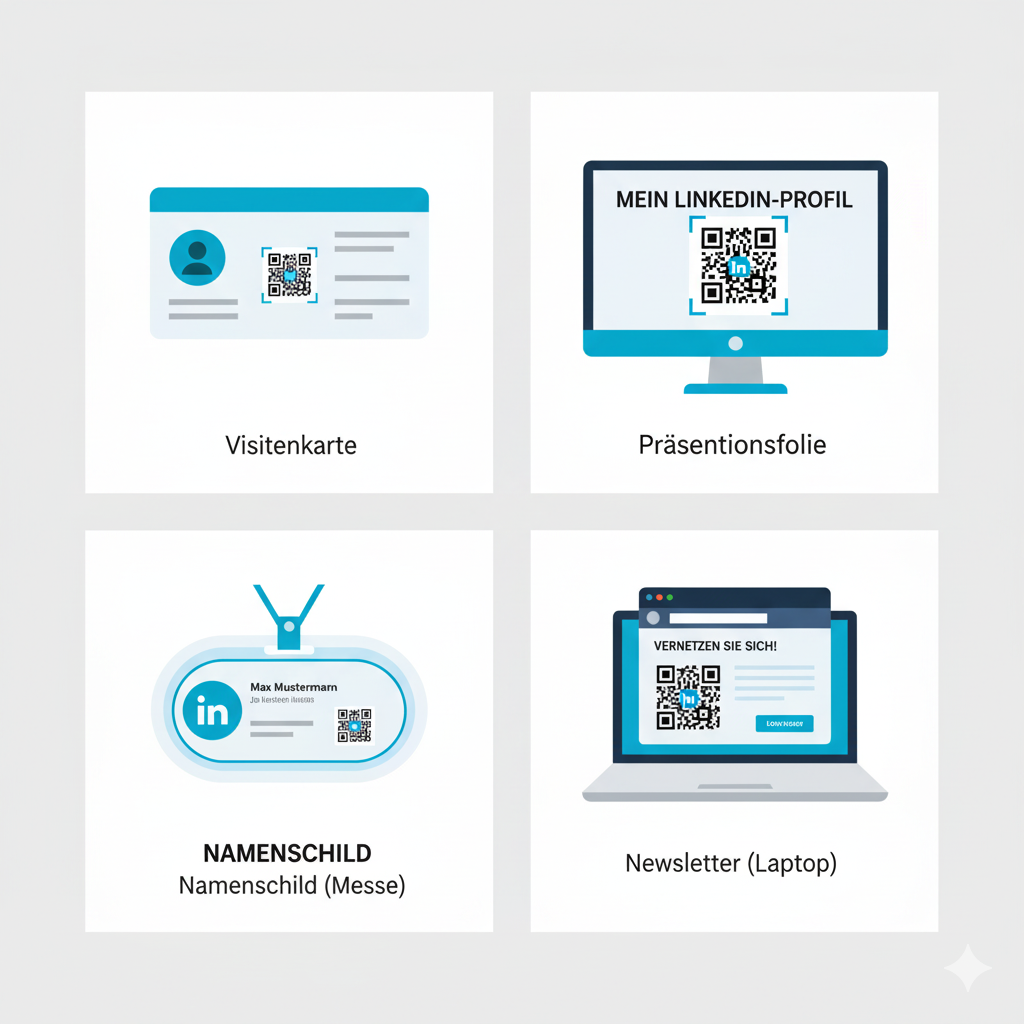
- Visitenkarten: Platziere den Code prominent auf deiner Karte. Ein kurzer Hinweis wie „Scan mich für mein LinkedIn Profil“ erhöht die Scanrate.
- Präsentationen & Workshops: Zeige deinen QR Code am Ende deiner Slides, um Networking direkt nach dem Vortrag zu erleichtern.
- Events & Messen: QR Codes auf Namensschildern oder Roll-ups ermöglichen schnelle digitale Kontakte, ohne dass Kontaktdaten manuell ausgetauscht werden müssen.
- Online-Medien: Binde den Code in E-Mail-Signaturen, Newsletter oder Social-Media-Posts ein, um Offline- und Online-Netzwerke zu verbinden.
- Personalisierte Landing Pages: Dynamische QR Codes können auf spezielle Landing Pages führen, z. B. mit deinem Portfolio oder aktuellen Projekten.
Eine durchdachte Platzierung erhöht die Wahrscheinlichkeit, dass dein QR Code gescannt wird, und sorgt dafür, dass du professionell und modern wahrgenommen wirst.
LinkedIn QR Codes im Vergleich: Statisch vs. Dynamisch
Nicht jeder QR Code ist gleich. Für LinkedIn gibt es statische und dynamische Varianten – beide haben spezifische Vor- und Nachteile:
- Statischer QR Code: Einmal erstellt, führt er dauerhaft zu deiner LinkedIn-URL. Ideal für Visitenkarten oder Bewerbungen, die unverändert bleiben.
- Dynamischer QR Code: Die Ziel-URL kann nachträglich geändert werden. Perfekt für Marketingkampagnen, Events oder temporäre Aktionen. Außerdem bieten viele Generatoren Tracking-Funktionen, sodass du siehst, wie oft der Code gescannt wurde.
Praxis-Tipp: Verwende statische QR Codes, wenn die URL langfristig stabil bleibt. Für flexible Inhalte oder wenn du Statistiken sammeln möchtest, sind dynamische QR Codes die bessere Wahl. So vermeidest du, dass alte Codes ins Leere führen.
Ein bewusster Einsatz beider Typen hilft, professionelle und nachhaltige Netzwerkkontakte zu schaffen.
Design- und Nutzungstipps
Größe & Platzierung
Der QR Code sollte mind. 2 × 2 cm groß sein und ausreichend Abstand zu Rändern oder anderen Elementen haben, damit er gut lesbar ist.
Kontrast & Farben
Nutze starken Kontrast – z. B. dunkler Code auf hellem Hintergrund. Farben sind erlaubt, wenn die Scanbarkeit erhalten bleibt.
Logo zentral einsetzen
Wenn du ein Logo einfügst, platziere es mittig und achte darauf, dass es maximal 20–30 % der Fläche einnimmt – sonst leidet die Lesbarkeit.
Test vor Publishing
Teste den QR Code auf verschiedenen Geräten (iPhone, Android, ältere Modelle) und mit unterschiedlichen QR-Apps, um sicherzugehen, dass alles funktioniert.
Einsatzmöglichkeiten
Platziere den QR Code auf:
- Visitenkarten
- Lebensläufen / Bewerbungen
- Präsentationsfolien
- E-Mail-Signaturen
- Marketingmaterialien, Displays, Flyer
Nutze unseren kostenlosen QR Code Generator, um dein LinkedIn Profil direkt zu vernetzen: